Les familles Windows, à commencer par les modifications évidemment brutes et inachevées de 95 et 98, regorgent simplement de la présence d'outils système qui sont généralement cachés aux yeux de l'utilisateur moyen. De manière générale, cet ensemble complet peut être appelé Windows Management Instrumentation, bien que vous puissiez également trouver un service distinct chargé de l'utiliser dans le système. Essayons de comprendre de quoi il s'agit, quels outils sont inclus dans cet ensemble, pourquoi l'utilisateur doit les utiliser et comment gérer le système avec leur aide.
Instrumentation de gestion Windows : qu'est-ce que c'est ?
Pour commencer, attardons-nous brièvement sur ce qu'est cet ensemble. Tout d'abord, vous devez bien comprendre qu'il s'agit d'un ensemble d'outils et non d'un programme distinct. Le manuel de Windows Management Instrumentation est assez clair à ce sujet. L'ensemble lui-même se compose de nombreux services et processus qui peuvent être utilisés à des fins complètement différentes et, si nécessaire, même pour résoudre les problèmes qui surviennent. Les principales tâches de l'ensemble de la boîte à outils comprennent les éléments suivants :
- obtenir des informations sur le système d'exploitation, le matériel et les logiciels de l'ordinateur ;
- gérer la configuration du système et d'autres composants ;
- surveillance de la stabilité du système et des charges de ressources ;
- vérifier et diagnostiquer le système d'exploitation et les principaux composants de l'ordinateur ;
- identification et élimination des éventuels dysfonctionnements et pannes.
Des outils utiles que chaque utilisateur doit connaître
Il va sans dire qu'absolument tous les outils qui font partie de l'instrumentation de gestion de Windows 10 et des versions ci-dessous ne peuvent être considérés comme purement physiques. Par conséquent, nous nous concentrerons uniquement sur les plus élémentaires et précisément ceux dont l'utilisateur peut avoir le plus souvent besoin. Parmi eux, les plus fréquemment utilisés sont les sections suivantes :
- configuration du système;
- gestion d'ordinateur.;
- moniteurs d'activité, d'état, de performance et de stabilité ;
- vérification et nettoyage des disques ou des supports amovibles ;
- diagnostic de la mémoire ;
- dépanneur.
Bien sûr, ce n'est pas une liste complète de tout ce qui pourrait être inclus dans la boîte à outils de gestion Windows, mais cet ensemble est suffisant pour l'utilisateur moyen pour l'instant.
Obtenir des informations sur le système
Malheureusement, peu d'utilisateurs savent ou réfléchissent sérieusement au fait que des informations presque exhaustives sur le système d'exploitation, les logiciels et le matériel peuvent être obtenues en utilisant le système lui-même, sans recourir à des utilitaires tiers. Ces derniers, bien sûr, sont un peu plus informatifs, cependant, beaucoup d'entre eux sont payants et sont principalement utilisés pour l'équipement d'overclocking, ce qui n'est pas recommandé sans connaissances et compétences particulières.
Parmi les principaux outils de la boîte à outils de gestion Windows, on distingue notamment les applets msinfo32 et winver, appelées depuis le menu Exécuter. Le premier fournit des données principalement sur le matériel, le second est destiné à clarifier la version actuelle du système d'exploitation.
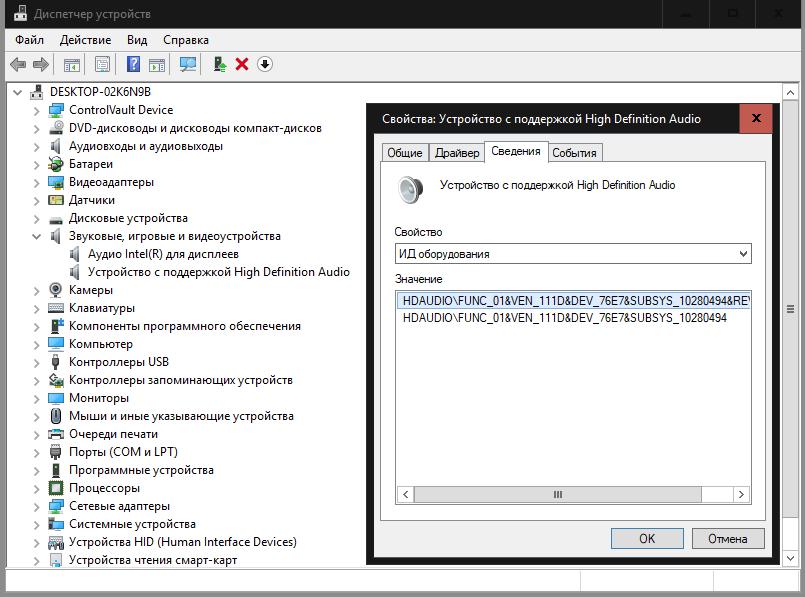
De plus, le Gestionnaire de périphériques peut être qualifié d'outil très puissant, qui vous permet de tout savoir sur le matériel et l'équipement virtuel installés, de gérer les pilotes et de résoudre de nombreux problèmes de fonctionnement. Par exemple, les identifiants spéciaux DEV et VEN peuvent être utilisés pour trouver le logiciel de contrôle le plus approprié si le système ne peut pas le trouver et l'installer tout seul.
Contrôles du système informatique
La partie gestion informatique est l'une des plus importantes. Il comprend plusieurs composants principaux, dont le planificateur de tâches, la gestion des disques, les performances, l'observateur d'événements, les services et le gestionnaire de périphériques déjà mentionné peuvent être mis en évidence.
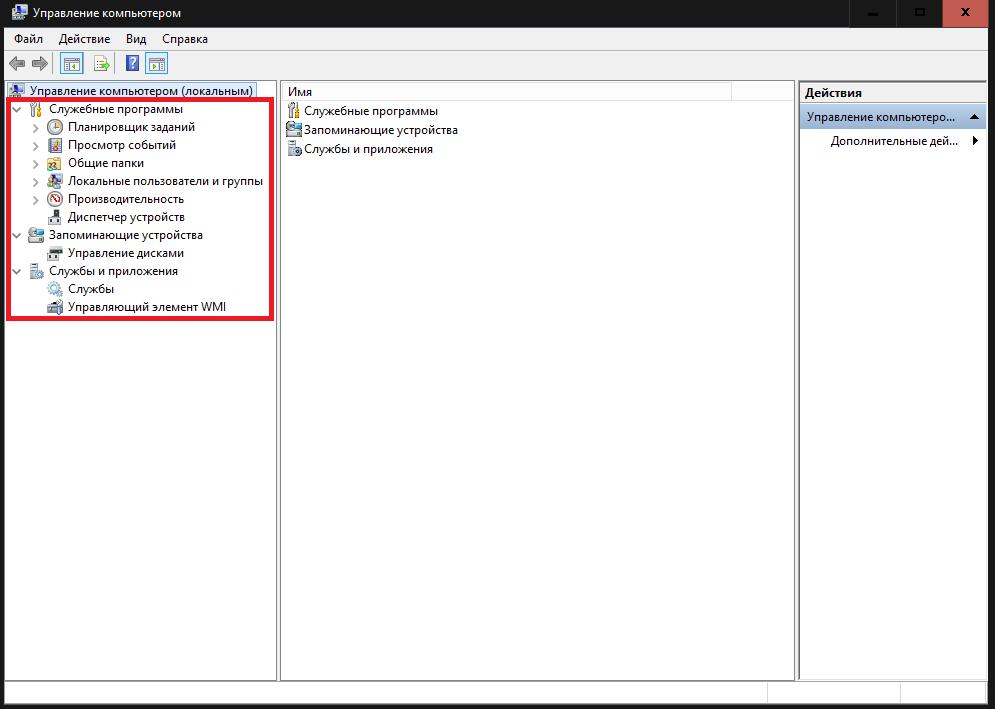
Vous devez immédiatement faire attention au fait que chacun de ces outils peut être appelé séparément sans avoir recours à la section principale.
En ce qui concerne les outils, peu d'utilisateurs ordinaires comprennent pleinement les possibilités du même planificateur. Mais vous pouvez y créer des tâches planifiées automatiquement, y compris même allumer et éteindre l'ordinateur. Un exemple est le travail de l'application KMSAuto Net, à l'aide de laquelle le système d'exploitation lui-même ou des produits de bureau ont été activés. Naturellement, le programme lui-même crée une nouvelle tâche, mais si vous le souhaitez, la période de réactivation peut être modifiée.
La gestion des disques est un outil indispensable. Il n'est apparu que dans la septième version, et avec son aide, il est devenu possible de partitionner des disques ou d'effectuer des actions plus complexes avec eux directement dans un système en cours d'exécution (auparavant, cela nécessitait des utilitaires tiers).
La section de l'observateur d'événements parle d'elle-même. Il fournit des informations sur toutes les activités récentes sur l'ordinateur, y compris les rapports d'erreurs, qui peuvent servir de point de départ pour identifier et résoudre les pannes informatiques critiques.
La section des services est utilisée pour gérer tous les composants logiciels. Il peut être configuré pour activer ou désactiver absolument tous les processus logiciels, y compris ceux qui s'exécutent dans le système en arrière-plan. Par exemple, c'est dans cette section que vous pouvez le désactiver complètement en désactivant plusieurs composants qui en sont responsables (si quelqu'un ne le sait pas, désactiver la recherche et l'installation automatiques des mises à jour dans le centre de mise à jour ne suffit pas pour désactiver complètement le service).
L'utilité des performances est plus liée à la partie monitoring, mais elle ne doit pas non plus être négligée.
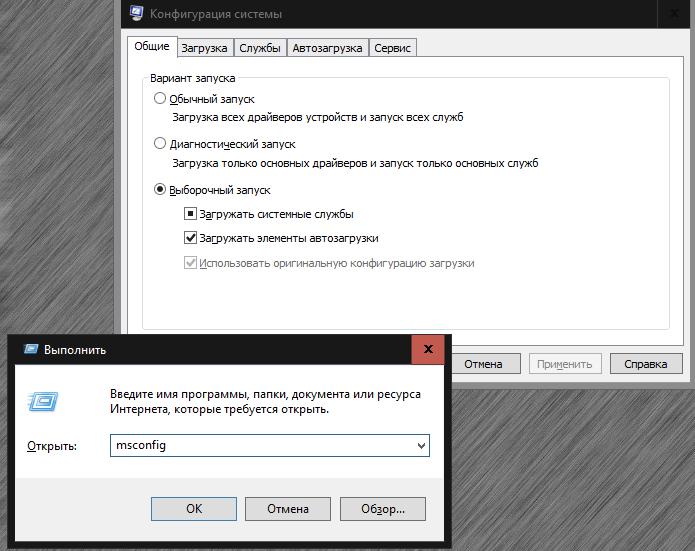
Mais (msconfig) est un outil absolument indispensable, puisque c'est ici que le choix de l'OS amorçable au démarrage est défini, s'il y en a plusieurs, le type de démarrage est défini, certains services qui démarrent avec les éléments système et de démarrage sont gérés (sous Windows 10, il est placé dans le "Gestionnaire des tâches"), etc.
Surveillance
En termes de performances, la plupart des utilisateurs se tournent généralement vers le "Gestionnaire des tâches", dans lequel vous pouvez surveiller les processus actifs ou désactivés et contrôler leur comportement. Oui, c'est vrai, mais l'utilisateur n'obtiendra toujours pas une image complète de ce qui se passe.
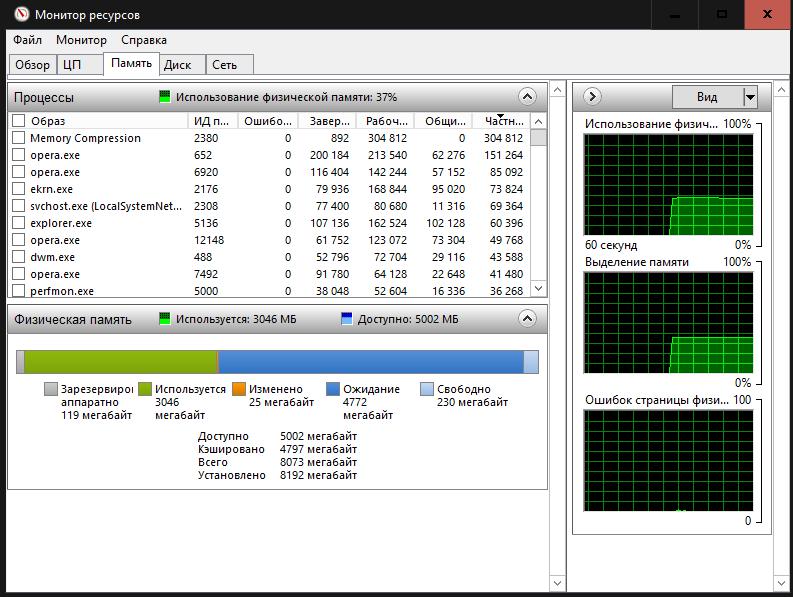
Pour afficher des informations détaillées, il est préférable d'utiliser les soi-disant moniteurs de stabilité des ressources et du système, dans lesquels vous pouvez obtenir un maximum d'informations sur le fonctionnement de votre propre système informatique et, si nécessaire, prendre des mesures pour éviter les problèmes et les pannes.
Vérification des composants et dépannage
En ce qui concerne les outils de vérification, vous pouvez ici mettre en évidence des actions avec des disques ou des supports amovibles et tester la RAM. Cependant, ils ne conviennent pas pour tester les composants du système. En cas de pannes critiques, le système ne peut être mis en état de fonctionnement qu'au moyen de la ligne de commande. Par exemple, vous pouvez vérifier l'intégrité des fichiers importants responsables du fonctionnement de Windows et les restaurer si des problèmes sont détectés avec la commande sfc /scannow. En général, dans la console de commande, que les utilisateurs ordinaires n'aiment clairement pas, vous pouvez effectuer des actions qui ne sont pas disponibles via l'interface graphique.
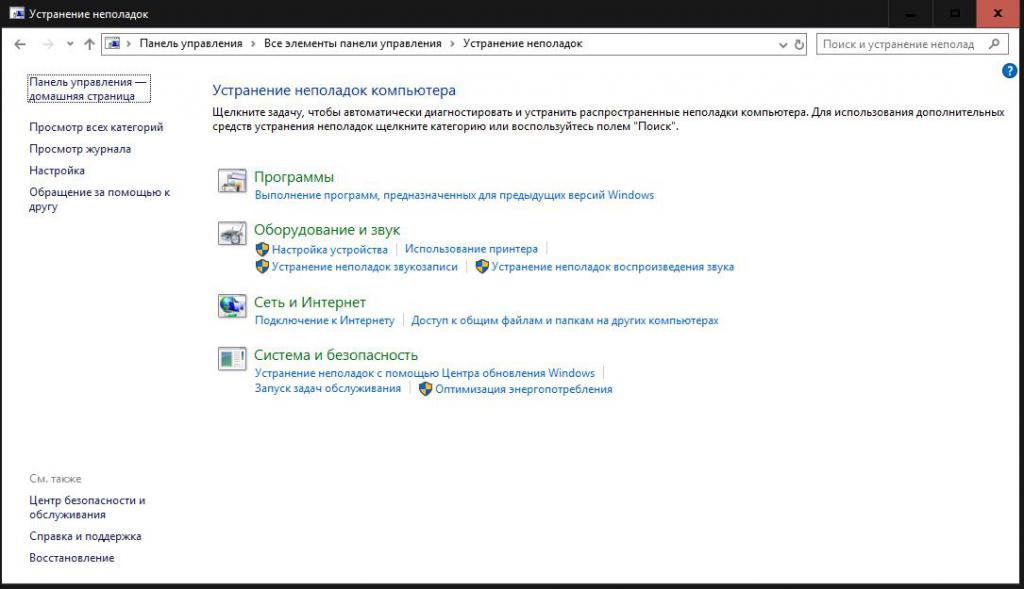
Enfin, vous pouvez parfois utiliser un outil de dépannage automatisé pour vous aider à identifier et à corriger vous-même les pannes. Parfois ça marche, parfois ça ne marche pas. Mais en tant que première solution lorsque des erreurs sont détectées dans le système ou dans le fonctionnement de l'équipement, cela vaut vraiment la peine de l'utiliser.
Autres composants importants
Comme mentionné ci-dessus, dans n'importe quelle version de Windows, vous pouvez compter de nombreux outils nécessaires. Les plus importants sont l'éditeur de registre, ainsi que les outils de stratégie de groupe et locaux, qui, dans l'ensemble, dupliquent les paramètres de registre, mais avec une priorité inférieure. Et, si un utilisateur ordinaire peut faire des expériences avec des stratégies, il est strictement interdit d'intervenir dans le registre sans une compréhension complète des actions effectuées, car il n'y a aucun moyen d'annuler les actions dans l'éditeur lui-même (elles ne sont fournies que lorsque modification des valeurs de clé). Mais c'est à l'aide du fichier de registre vers lequel l'exportation a été effectuée que le système d'exploitation, avec les connaissances appropriées, ne sera pas difficile (il en va de même pour la création manuelle de toutes sortes de sauvegardes et d'exemples de disques avec un système d'exploitation en cours d'exécution et tout son contenu).
Comment désactiver Windows Management Instrumentation et cela en vaut-il la peine ?
Il reste à examiner l'un des problèmes les plus importants. Très souvent, certains utilisateurs remarquent qu'un processus Windows Management Instrumentation actif utilise le processeur et essaient de le désactiver. Ici, vous devez comprendre que la charge sur les ressources à de tels moments n'est pas effectuée par le service principal, mais par l'exécution de processus système ou utilisateur.
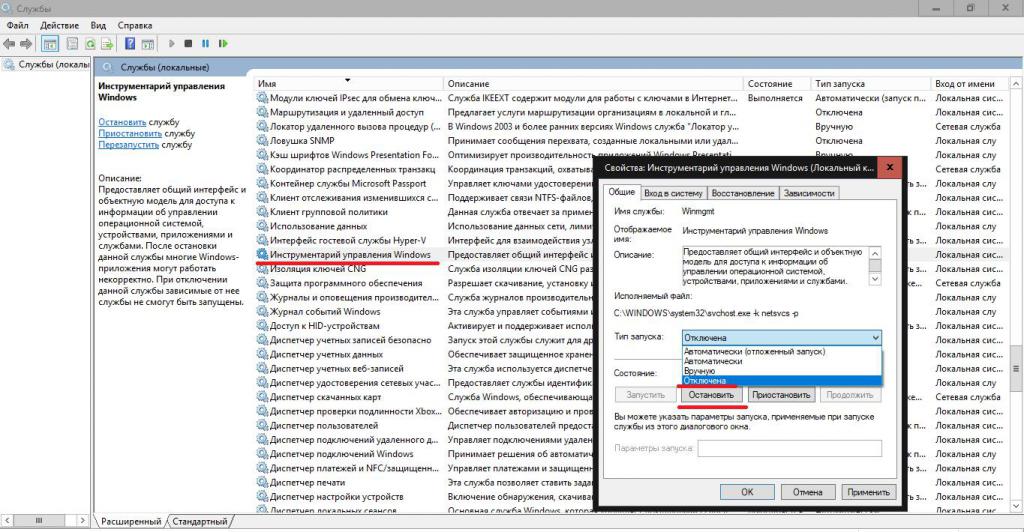
Vous pouvez désactiver la boîte à outils dans la section des services, mais, comme il est déjà clair, il n'est en aucun cas recommandé de désactiver complètement le service Windows Management Instrumentation, car l'accès à de nombreux outils sera limité ou bloqué, oui, et l'ensemble système, y compris certains programmes, peut être instable.




